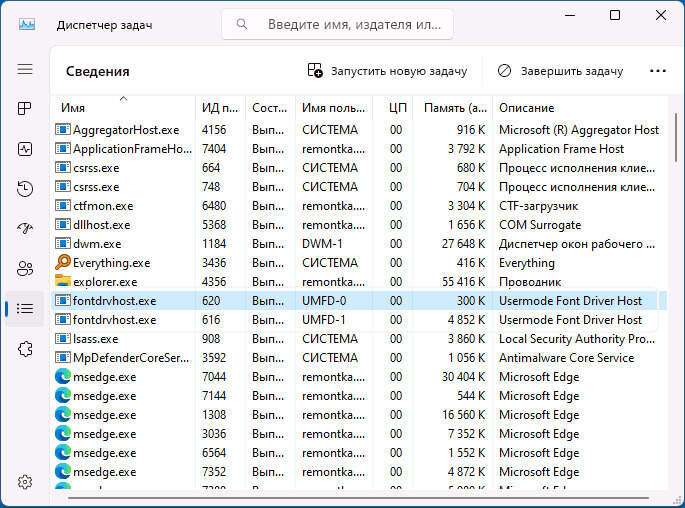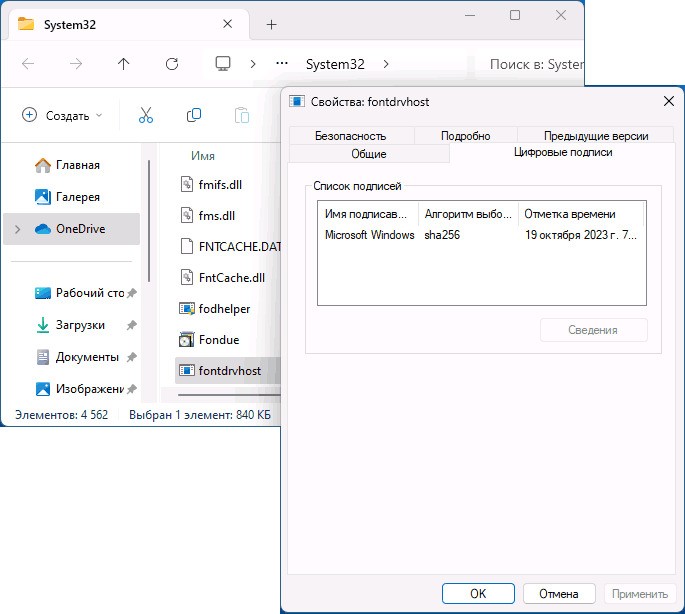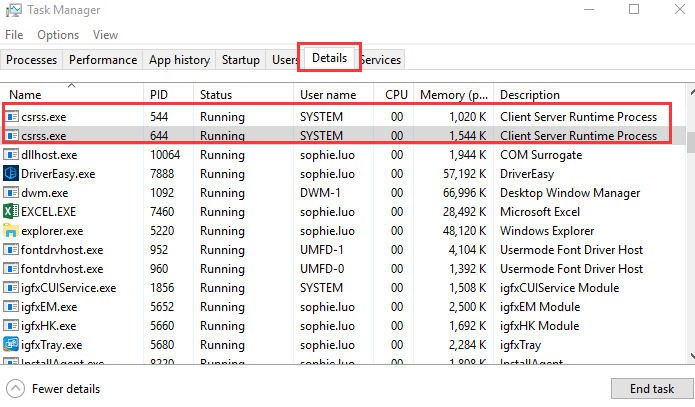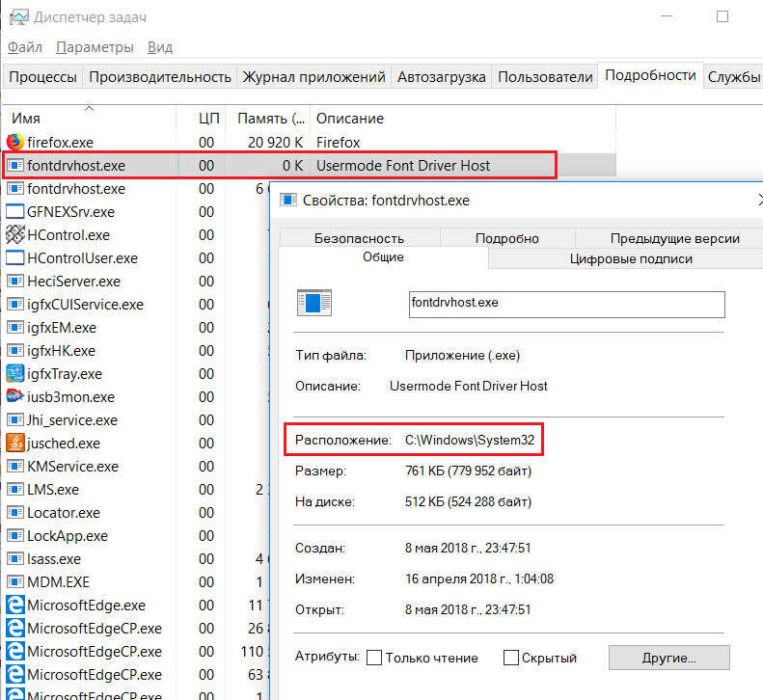Процесс fontdrvhost.exe характерен для устройств с операционной системой Windows 10 и 11. В большинстве случаев он не приносит неудобства пользователям, а является важным элементом Виндовс, без которого невозможна полноценная работа.
Но что делать, если вы стали замечать подмораживания на компьютере или ноутбуке, а все возможные причины их возникновений уже проверили? Убедитесь в слаженной работе fontdrvhost.exe При сбоях процесс негативно влияет на процессор, соответственно, тормозя ПК. Где находится данный элемент и как решить проблемы с ним, расскажем ниже.
Что такое процесс fontdrvhost.exe?
Что такое fontdrvhost.exe? Если зайти в Диспетчер задач, то этот элемент располагается во вкладке “Подробности”. Главная задача процесса — отображение шрифтов на экране компьютера. Он работает как с самой системой Виндовс, так и со сторонними утилитами (Ворд, Эксель и т.д.).
Обычно запуск fontdrvhost.exe осуществляется от имени специальной учетной записи (UMFD-0 или UMFD-1). Источником служит папка C:\Windows\System32. Если посмотреть подробные сведения для процесса, то высветится информация “Usermode font driver host”. Она указывает на то, что объект относится к системным элементам, деактивация которых несет угрозу для полноценного функционирования всей системы. То есть его отключение нежелательно, но как быть в таком случае? Нужно разобраться в проблеме сбоя и устранить ее без полного выключения процесса.
Почему fontdrvhost.exe нагружает процессор?
Мы выяснили, что такое fontdrvhost.exe, но почему он может сбоить? Проблемы с этим элементом нечастые, но если возникают, то могут усложнить жизнь пользователя. Почему нагружен процессор из-за него? Предлагаем разобраться подробнее.
Существует несколько основных причин:
- Обновление системы. Если подтормаживания появились недавно, то есть смысл подождать несколько дней. Если происходит процесс обновления, то для этого требуется время. Оставьте компьютер включенным на ночь или день, этого периода должно хватить для завершения скачивания новых компонентов. После все должно вернуться в нормальный режим работы.
- Вирус. Если предыдущий способ не помог, то есть вероятность заноса на устройство вредоносного ПО. Вирус умеет скрываться под видом fontdrvhost.exe, поэтому его трудно заметить.
Признаки сбоя в работе fontdrvhost.exe
Как понять, что в высокой нагрузке виноват именно fontdrvhost.exe?
Проверьте наличие таких моментов:
- Сбоит работа операционной системы, перезагрузка не помогает.
- Произошло повреждение файлов со шрифтами.
- Некорректное отображение шрифтов (как основных, так и скачиваемых самостоятельно).
- Сбились настройки шрифтов.
Есть и другие признаки, но их вооруженным взглядом трудно заметить. Если вы заметили один из пунктов на вашем ПК, то предлагаем проверить функционирование fontdrvhost.exe.
Как отключить fontdrvhost.exe?
Что делать, если сильно нагружен процессор? Конечно, попытаться его разгрузить. Если виновником стал процесс fontdrvhost.exe, то полностью удалять его нельзя. Это системный файл, и его отключение повлечет еще большие неполадки. Текст перестанет отображаться в большинстве программ на ПК.
Существует несколько советов, который помогут решить проблему с fontdrvhost.exe и разгрузить процессор Windows. Главная их задача сводиться, чтобы место в оперативной памяти тратилось на данный элемент как можно меньше.
Порядок действий касается проверки подлинности:
Убедитесь, что отображаемый в ДЗ процесс оригинальный, а не относится к вредоносному ПО.
- Первый шаг относится к источнику включения. Это делается через проверку запуска — она должна производиться от UMFD-0 или UMFD-1. Посмотреть эти данные можно в разделе “Сведения” или в “Подробности”.
- Далее проводится проверка расположения. Кликните ПКМ на процесс в Диспетчере задач. Найдите строку с отображением пути — должен быть “C:\Windows\System32”.
- Проверка подписи. На файле должна стоять цифровая подпись Майкрасофт.
Если одна из проверок не соответствует требованиям, то нужно просканировать систему на наличие вирусов и, соответственно, удалить их при обнаружении.
Также решением проблемы станет:
- Отключение служб кэша Виндовс. Для этого в папке C:\Windows\ServiceProfiles\LocalService\AppData\Local нужно убрать элемент с именем “FontCache0.0.0.dat”.
- Воспользоваться точкой восстановления, когда не было проблем со шрифтами.